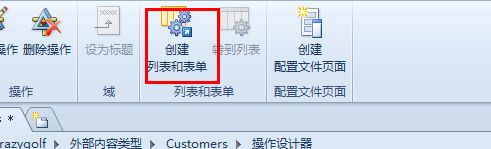SharePoint使用BCS开发你第一个应用程序(三)
SharePoint使用BCS开发你第一个应用程序(三)
创建外部内容类型。
创建外部内容类型有三种不同方式:
1. 在记事本上手写XML代码(不推荐)。
2. 使用SharePoint Designer 2010 创建(推荐)。
3. 使用VS(需要有丰富的编程经验)。
如果你使用SharePoint Designer创建外部内容类型,它自动保存XML元数据到BDC业务数据连接元数据仓库中并在管理中心呈现出来。VS为BDC元数据项目创建标准WSP,这样XML元数据文件被部署到正确的位置。如果你在SharePoint Designer或者VS之外创建爱你了XML元数据文件,打开管理中心--应用程序管理--托管服务应用程序--业务链接服务,然后点击导入即可。
这一部分教你创建一个
基于ADO.NET的外部内容类型。
外部内容类型是必要的,可以创建外部数据源和应用程序之间的关系。
1. 打开SharePoint Designer 2010.
2. 点击文件--打开站点。
3. 点击外部内容类型。
4. 点击功能区的外部内容类型。
5. 命名MyCustomers,显示名Customers。
6. 在Office项目类型选择联系人。
7. 确保脱机同步启用。
8. 点击“点击此处发现外部数据源”。
9. 点击添加连接--SQL Server数据类型。输入相应内容,数据库名AdventureWorksLT2008.选择“使用用户标识进行连接”。
10. 浏览Customers表格,右击选择创建所有操作。
11. 这会调用一个向导,使你能够映射外部数据源的栏目到Office项目类型,为数据创建筛选器等。
12. 点击下一步,接下来你将映射一些左边数据源元素到Office属性。例如,点击LastName,再从右边下拉列表选择LastName。然后选择Title、FirstName、CompanyName、EmailAddress、Phone元素,注意不是所有的元素都可以被映射。你可以设置这些为自定义属性。
13. 点击下一步,你可以有选择的添加一个数据筛选器。这里不需要。点击完成。
14. 点击保存。
15. 最后是据此创建一个外部类表。点击创建功能区的列表和表单,命名My Customers,其余默认,清除创建InfoPath 表单复选框。
16. SharePoint Designer现在创建了一个外部列表。可以在SharePoint站点上预览。
17. 你可能发现你的列表显示“拒绝访问”信息。这是因为你没有增加权限。关闭站点,进入管理中心,点击应用程序管理--管理服务应用程序--Business Data Connectivity--My Customers--设置对象权限,在增加账户区域,输入All Authenticated Users,点击添加。然后选中所有权限。点击确定。
18. 试试编辑一个列表项目,回到SQL Server中查看,会发现数据同时更新了。